在使用电脑语音聊天、录音或视频会议时,如果麦克风声音过小,会让对方听不清楚,影响交流体验。这种问题其实并不少见,可能是设置不当、驱动问题或硬件故障造成的。今天就教大家几个简单实用的方法。

一、检查麦克风是否正确连接
首先要确认麦克风是否插好了,插头有没有松动。如果是外接麦克风,建议插在主机后方的接口上,稳定性更好。使用USB麦克风的用户也可以尝试更换接口,排除接触不良的可能。
二、调高系统麦克风音量
Windows系统自带的设置中可以调节麦克风音量:
右键任务栏喇叭图标 → 选择 “声音设置” → 在 “输入” 部分选择正确的麦克风 → 点击 “设备属性”。
调整 “音量”滑块到最大,并勾选 “增强麦克风”(如果有)。
也可以测试麦克风,对着麦克风说话,观察输入电平是否随声音变化。
三、更新或修复音频驱动
如果调节了音量依旧声音小,可能是音频驱动版本不兼容或已损坏。可以尝试更新或重新安装驱动。这里推荐使用【驱动人生】自动识别当前电脑的麦克风和声卡驱动是否缺失或异常,一键安装或更新最新驱动版本。
操作步骤如下:
下载并安装【驱动人生】软件;

 好评率97%
好评率97%  下载次数:4363247
下载次数:4363247 打开软件,点击首页的【立即扫描】;
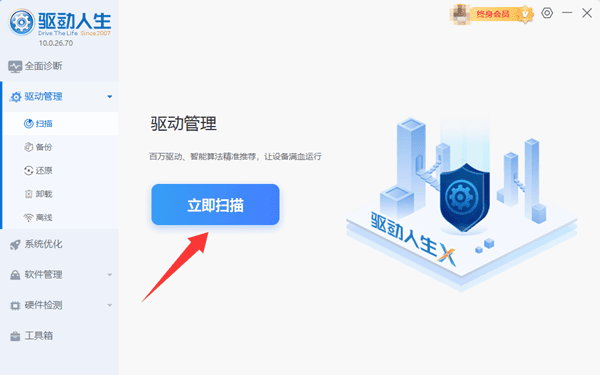
扫描系统后,查看是否有音频驱动相关问题;
一键修复或升级驱动;
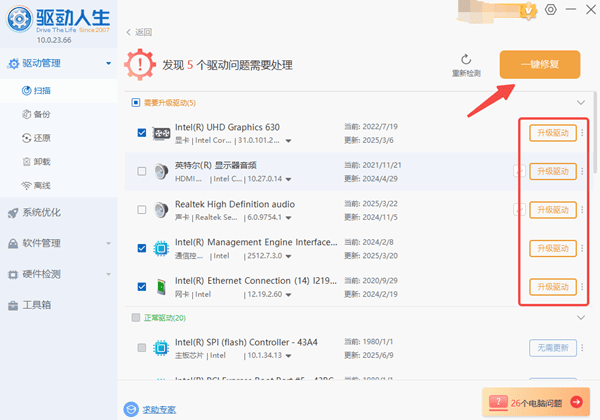
重启电脑后再次测试麦克风音量。
四、检查隐私权限
Win系统:设置 → 隐私和安全 → 麦克风 → 确保 “让应用访问麦克风” 已开启,并勾选需要使用的应用(如Zoom、录音机等)。
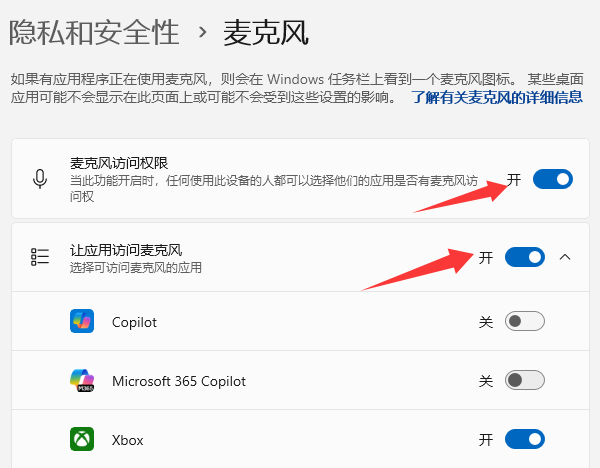
五、应用内设置
在使用的软件(如微信、QQ、Zoom等)中检查麦克风设置:
确保选择了正确的麦克风设备。
调整软件内的麦克风音量滑块(如腾讯会议可在“音频设置”中调节)。
麦克风声音小的问题,按照上面的步骤操作,大部分用户都能自己搞定。如果遇到电脑驱动问题,也可以借助【驱动人生】快速检测修复。



